5 أسباب تدفعك لاستخدام جدار الحماية

إذا كنت تأخذ أمنك عبر الإنترنت على محمل الجد، فهناك خمسة أسباب تجعل جدار الحماية الشخصي أمرًا ضروريًا.
تشكل جدران الحماية خط الدفاع الأول لنظام Windows الخاص بك ضد التهديدات عبر الإنترنت، ولكن هل جدار حماية Windows Defender قادر على القيام بهذه المهمة؟ أم أنك ستحتاج إلى استخدام تطبيقات جدار الحماية التابعة لجهات خارجية أيضًا؟ دعونا نكتشف ذلك بعد ذلك مباشرة.
ما هو جدار الحماية؟ كيف يعمل؟
جدار الحماية هو حاجز أمني بين الشبكات الداخلية والشبكات الخارجية، مثل الإنترنت. إنه عادة ما يكون جزءًا من نظام أمان يقوم بمراقبة وتصفية حركة المرور الواردة والصادرة على الشبكة استنادًا إلى قواعد الأمان المعمول بها.
ببساطة، جدار الحماية هو نظام أمان للشبكة، يمكن أن يكون قائمًا على الأجهزة أو البرامج، والذي يستخدم قواعد للتحكم في حركة المرور الداخلة والخارجة من النظام. يعمل جدار الحماية كحاجز بين شبكة آمنة وشبكة غير آمنة. يتحكم في الوصول إلى موارد الشبكة من خلال نموذج التحكم الاستباقي. وهذا يعني أن حركة المرور التي تتوافق مع السياسة المحددة في جدار الحماية فقط هي المسموح لها بالوصول إلى الشبكة، ويتم رفض جميع حركة المرور الأخرى.
كما ذكرنا سابقًا، يمكن أن تكون جدران الحماية عبارة عن برمجيات، أو أجهزة، أو حتى مزيج من الاثنين. هناك عدة أنواع مختلفة من جدران الحماية. ومع ذلك، فإن المبدأ الأساسي للعملية سوف يعتمد على القائمة البيضاء والقائمة المحظورة (المعروفة سابقًا باسم "القائمة البيضاء" و"القائمة السوداء")، حيث تتم إضافة الشبكات وعناوين IP والمجالات والتطبيقات إلى واحدة من قائمتين، للسماح بالوصول إلى الموارد أو رفض الوصول. إنهم لا يقومون فقط بمراقبة وتصفية حركة المرور، بل يقومون أيضًا بتسجيل حركة المرور وجميع الأحداث الأمنية على مدار فترة زمنية معينة.
ماذا لو لم يكن لديك جدار حماية؟
يحمي جدار حماية Windows Defender نظام Windows الخاص بك من التهديدات المستندة إلى الشبكة، مثل هجمات رفض الخدمة (DoS) والبرامج الضارة وما إلى ذلك. من خلال العمل كبوابات، يمكن لجدران الحماية منع المستخدمين غير المصرح لهم والمتسللين المحتملين من الوصول إلى الشبكات الخاصة.
بدون جدار الحماية، يمكن للمتسللين الوصول إلى نظامك وبياناتك الخاصة والسرية بسهولة أكبر، كما يسهل أيضًا على العديد من أنواع البرامج الضارة إصابة نظامك، بما في ذلك الفيروسات والديدان وحتى برامج الفدية. تلعب جدران الحماية أيضًا دورًا أساسيًا في الحفاظ على خصوصية البيانات من خلال التحكم في المعلومات التي يمكنها دخول الشبكة أو مغادرتها، مما قد يحمي من سرقة البيانات.
يتم تمكين جدار حماية Windows بشكل افتراضي ويجب أن يظل ممكّنًا ما لم تقم بتعطيله يدويًا أو تثبيت جدار حماية تابع لجهة خارجية.
للتحقق مما إذا كان جدار حماية Windows Defender متصلاً، انقر فوق قائمة ابدأ (أو اضغط على مفتاح Windows+i) وابحث عن جدار الحماية:
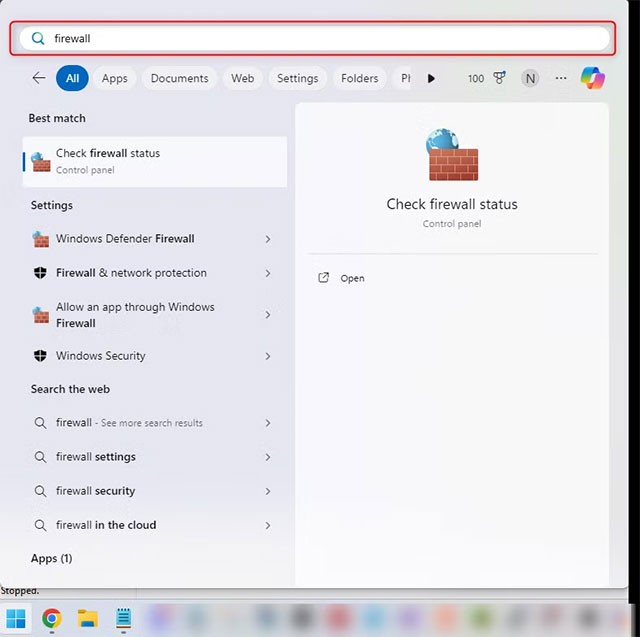
اضغط على Enter وستظهر النافذة:
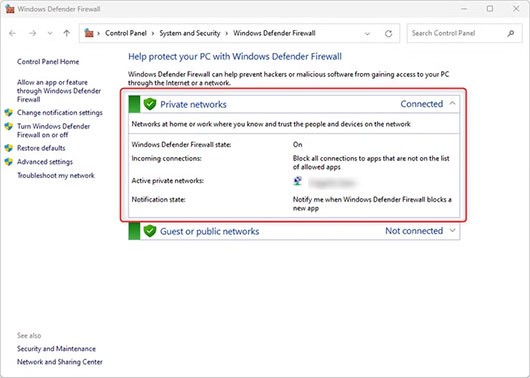
إذا تم توصيل جدار حماية Windows Defender، فسوف يعرض النظام الحالة "متصل" كما هو موضح أعلاه. ومع ذلك، إذا لم يكن متصلاً، انقر فوق "استخدام الإعدادات الموصى بها" لتمكينه.
هل جدار حماية Windows Defender كافٍ؟
يعد جدار حماية Windows Defender كافياً بشكل أساسي لمستخدمي الإنترنت العاديين ولا يحتاج معظمهم إلى جدار حماية إضافي. إن تأثيره على أداء النظام ضئيل، كما تقوم Microsoft بتحديثه بانتظام لمواجهة التهديدات الجديدة. نظرًا لأنه تم تطويره بواسطة Microsoft، فإن هذه الأداة متكاملة بسلاسة مع نظام التشغيل Windows. إنه سهل الاستخدام مقارنة بالعديد من أدوات جدار الحماية الأخرى التابعة لجهات خارجية ولا يتطلب تكوينًا مكثفًا.
يتضمن جدار حماية Windows Defender واجهة تحتوي على تكوين جدار حماية متقدم، حيث يمكنك إنشاء قواعد جدار حماية متقدمة. يمكن الوصول إليها من خلال واجهة جدار حماية Windows Defender مع الأمان المتقدم.
قد يستغرق الأمر بعض الوقت لأنه في بعض الأحيان تكون هناك طلبات متعددة من اتصال تطبيق واحد مما قد يؤدي إلى تشغيل العديد من النوافذ المنبثقة. ومع ذلك، فهو يمنحك مزيدًا من القوة والتحكم كمستخدم. إذا كنت تريد المزيد من التحكم دون استخدام جدار حماية تابع لجهة خارجية، فمن حسن الحظ أن جدار حماية Windows Defender يوفر في الواقع ميزات أكثر مما تتوقع.
ومع ذلك، فإن جدران الحماية هي مجرد جانب واحد من جوانب الأمان، ويمكن للمتسللين استخدام العديد من الطرق الأخرى للوصول إلى المعلومات أو شن هجمات. من المهم أن تحافظ على تحديث جهاز الكمبيوتر الذي يعمل بنظام Windows لديك وأن تكون على دراية بعمليات الاحتيال الشائعة عبر الإنترنت والتي تزداد انتشارًا.
من قد يحتاج إلى استخدام جدار حماية تابع لجهة خارجية؟
بالنسبة لمستخدمي Windows العاديين الذين يتصفحون الويب بشكل أساسي ويلعبون الألعاب ويتسوقون عبر الإنترنت، فإن جدار حماية Windows Defender وحده كافٍ. طالما أنك تستخدم Windows Security مع جدار حماية Windows Defender وتتبع ممارسات الأمان الجيدة. ومن ناحية أخرى، سوف يستفيد العاملون عن بعد، وهم أولئك الذين يتعاملون مع البيانات الحساسة للمؤسسات والشركات، من جدران الحماية الإضافية.
تستخدم العديد من شركات Fortune 500 أمان Windows، ولكنها تستفيد أيضًا من جدران الحماية الإضافية، كما تفعل الشركات الصغيرة والمتوسطة الحجم (SMBs). تُعد جدران الحماية ضرورية أيضًا للامتثال لمساعدة المؤسسات على تلبية المتطلبات التنظيمية لحماية البيانات وأمان الشبكة.
تُعد جدران الحماية الإضافية مفيدة للشركات، حيث إنها لا تحمي الشركة من خروقات البيانات والسرقة فحسب، بل يمكنها أيضًا تحسين إنتاجية الموظفين من خلال منع الوصول إلى مواقع الويب غير المرتبطة بالعمل، وتقليل مخاطر الضرر السمعي الناجم عن الحوادث الأمنية.
أحد أكبر الفروقات بين Windows Security وجدران الحماية الأكثر تقدمًا، مثل جدار الحماية من الجيل التالي (NGFW)، هو أنه يمكن استخدامه لاكتشاف التهدي��ات لأنه يمكنه مراقبة التهديدات الأمنية المحتملة وتحديدها وتنبيه المسؤولين إليها، وهو أمر مفيد بشكل خاص لفرق الأمان. يمكن لـ NGFW أيضًا تنفيذ إجراءات استباقية مثل منع التطفل والتحكم في التطبيقات.
تعمل جدران الحماية أيضًا بشكل جيد مع شبكات VPN وتسهل الوصول عن بعد الآمن، حيث تقوم شبكة VPN بتشفير عنوان IP الخاص بالمستخدم وبياناته من خلال نفق آمن ويقوم جدار الحماية بتصفية حركة المرور. إنه يوفر طبقة أخرى من الأمان، مما يسمح باتصالات أكثر أمانًا للعاملين عن بعد.
في النهاية، يقوم جدار حماية Windows Defender بوظيفته بشكل جيد، ولكن القليل من الأمان الإضافي من جهة خارجية لن يضر أيضًا!
إذا كنت تأخذ أمنك عبر الإنترنت على محمل الجد، فهناك خمسة أسباب تجعل جدار الحماية الشخصي أمرًا ضروريًا.
جدار حماية Windows، المعروف أيضًا باسم جدار الحماية، هو نظام أمان للشبكة مدمج في Windows.
إن فهم الفرق بين VPN وجدار الحماية، بالإضافة إلى سبب توفير استخدامهما معًا أمانًا أفضل، سيساعدك على البقاء آمنًا.
ما هو VPN، وما هي مزاياه وعيوبه؟ لنناقش مع WebTech360 تعريف VPN، وكيفية تطبيق هذا النموذج والنظام في العمل.
لا يقتصر أمان Windows على الحماية من الفيروسات البسيطة فحسب، بل يحمي أيضًا من التصيد الاحتيالي، ويحظر برامج الفدية، ويمنع تشغيل التطبيقات الضارة. مع ذلك، يصعب اكتشاف هذه الميزات، فهي مخفية خلف طبقات من القوائم.
بمجرد أن تتعلمه وتجربه بنفسك، ستجد أن التشفير سهل الاستخدام بشكل لا يصدق وعملي بشكل لا يصدق للحياة اليومية.
في المقالة التالية، سنقدم العمليات الأساسية لاستعادة البيانات المحذوفة في نظام التشغيل Windows 7 باستخدام أداة الدعم Recuva Portable. مع Recuva Portable، يمكنك تخزينها على أي وحدة تخزين USB مناسبة، واستخدامها وقتما تشاء. تتميز الأداة بصغر حجمها وبساطتها وسهولة استخدامها، مع بعض الميزات التالية:
يقوم برنامج CCleaner بالبحث عن الملفات المكررة في بضع دقائق فقط، ثم يسمح لك بتحديد الملفات الآمنة للحذف.
سيساعدك نقل مجلد التنزيل من محرك الأقراص C إلى محرك أقراص آخر على نظام التشغيل Windows 11 على تقليل سعة محرك الأقراص C وسيساعد جهاز الكمبيوتر الخاص بك على العمل بسلاسة أكبر.
هذه طريقة لتقوية نظامك وضبطه بحيث تحدث التحديثات وفقًا لجدولك الخاص، وليس وفقًا لجدول Microsoft.
يوفر مستكشف ملفات Windows خيارات متعددة لتغيير طريقة عرض الملفات. ما قد لا تعرفه هو أن أحد الخيارات المهمة مُعطّل افتراضيًا، مع أنه ضروري لأمان نظامك.
باستخدام الأدوات المناسبة، يمكنك فحص نظامك وإزالة برامج التجسس والبرامج الإعلانية والبرامج الضارة الأخرى التي قد تكون مختبئة في نظامك.
فيما يلي قائمة بالبرامج الموصى بها عند تثبيت جهاز كمبيوتر جديد، حتى تتمكن من اختيار التطبيقات الأكثر ضرورة والأفضل على جهاز الكمبيوتر الخاص بك!
قد يكون من المفيد جدًا حفظ نظام تشغيل كامل على ذاكرة فلاش، خاصةً إذا لم يكن لديك جهاز كمبيوتر محمول. ولكن لا تظن أن هذه الميزة تقتصر على توزيعات لينكس - فقد حان الوقت لتجربة استنساخ نظام ويندوز المُثبّت لديك.
إن إيقاف تشغيل بعض هذه الخدمات قد يوفر لك قدرًا كبيرًا من عمر البطارية دون التأثير على استخدامك اليومي.
Ctrl + Z هو مزيج مفاتيح شائع جدًا في ويندوز. يتيح لك Ctrl + Z التراجع عن إجراءات في جميع أقسام ويندوز.
تُعدّ الروابط المختصرة مفيدةً لإزالة الروابط الطويلة، لكنها تُخفي أيضًا وجهتها الحقيقية. إذا كنت ترغب في تجنّب البرامج الضارة أو التصيّد الاحتيالي، فإنّ النقر العشوائي على هذا الرابط ليس خيارًا حكيمًا.
بعد انتظار طويل، تم إطلاق التحديث الرئيسي الأول لنظام التشغيل Windows 11 رسميًا.
















